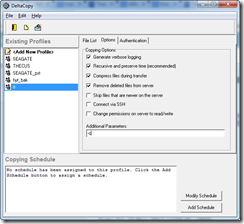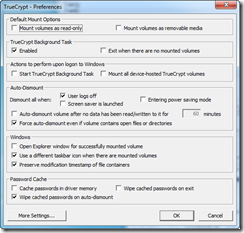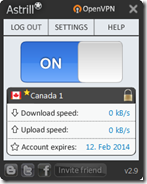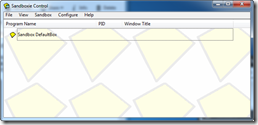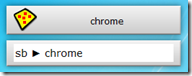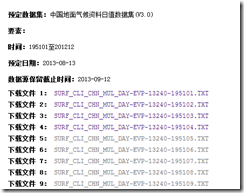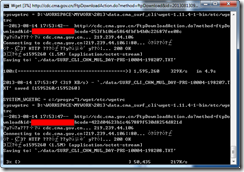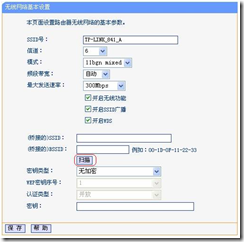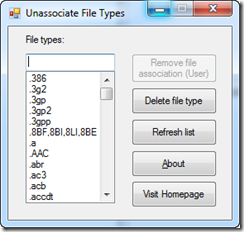truecrypt是十分优秀的开源加密工具。truecry deltacopy 与 truecrypt pt生成的file container的变化是可以被deltacopy捕捉到,并进行同步的。但deltacopy默认的捕捉变化信息是根据time stamp和size,truecrypt file container 无论里面的内容是否变化,container本身的time stamp和size不发生变化,这时,deltacopy会认为container没有发生变化而不进行同步。我们可以通过增加 -c 开关强迫 deltacopy通过checksum (md5) 进行变化的捕捉。
-c 开关可以在 additional parameters里面进行设置 (如图)。需要注意的是,打开这个开关会显著降低对比的速度。
所以另一个可能的解决方案是让truecrypt反应contrainer的修改时间,从而使得container的变化能被deltacopy捕捉。幸运的是,当前的truecrypt版本提供了这个功能。从truecrypt的 settings > preferences > Windows下,把 preserve modification timestamp of file container的打勾(默认)去掉。然后当file container内容有修改,其timestamp会发生变化,这样就可以不必加 -c 参数就可以捕捉到变化。